很多时候我们需要PDF文档中的插图,直接用pdf中的复制或者截屏软件只能提取位图格式的图片,放大缩小难免失真。
本文教大家一种一种从pdf中提取矢量图的方法。
工具软件:
1 adobe acrobat (可以选用福昕阅读器替代)
2 inkscape (选取该矢量作图软件因为安装包小,提供的常用功能住够应付日常办公,高端功能请选用adobe illustrator)
步骤:
1.使用adobe acrobat软件提取感兴趣区域
备注:若工具栏没有该按钮请参看下图设置
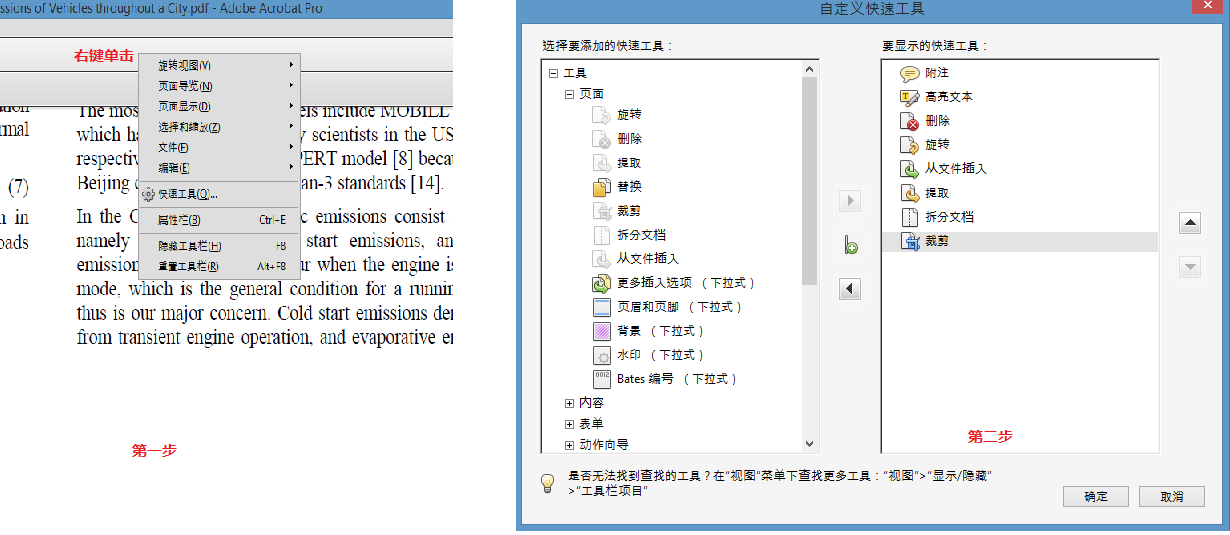
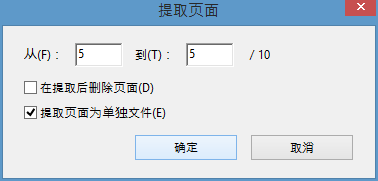
1.2从单页的pdf文档中 裁剪用户感兴趣的区域
使用adobe acrobat 软件裁剪工具,单击裁剪按钮后,拖动鼠标同时按下左键,选择感兴趣的区域,选择完成后双击选择区域框。
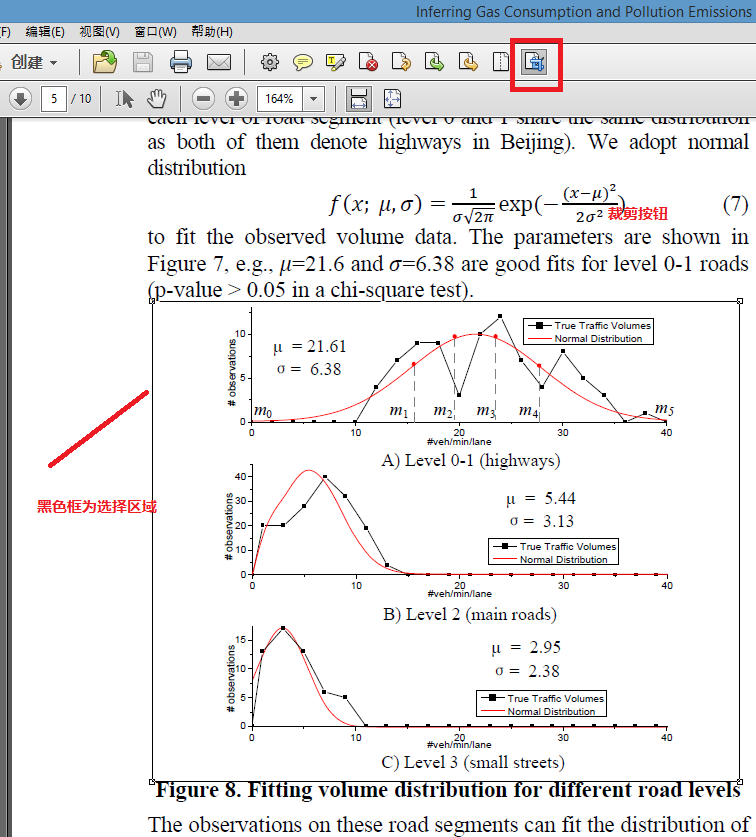
然后导出选择的区域
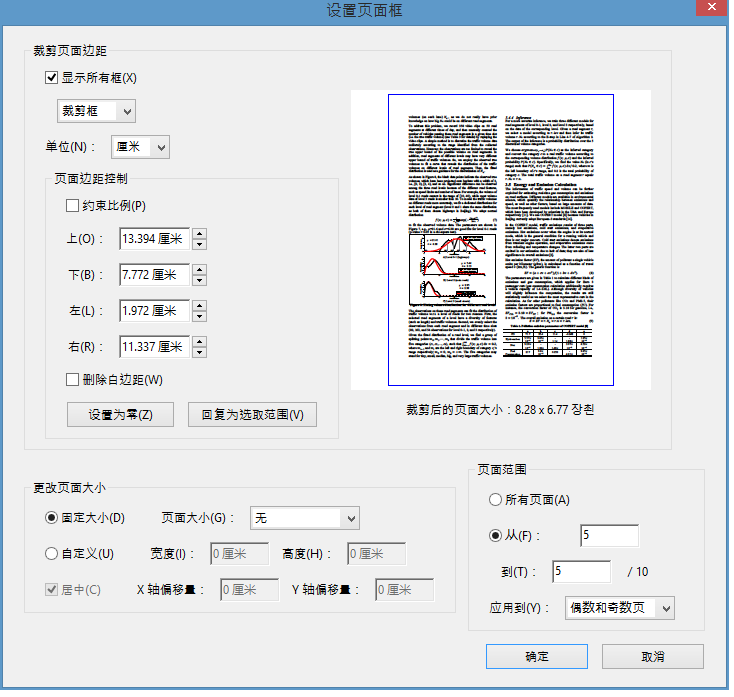
最后我们得到的文档中只有裁剪的区域
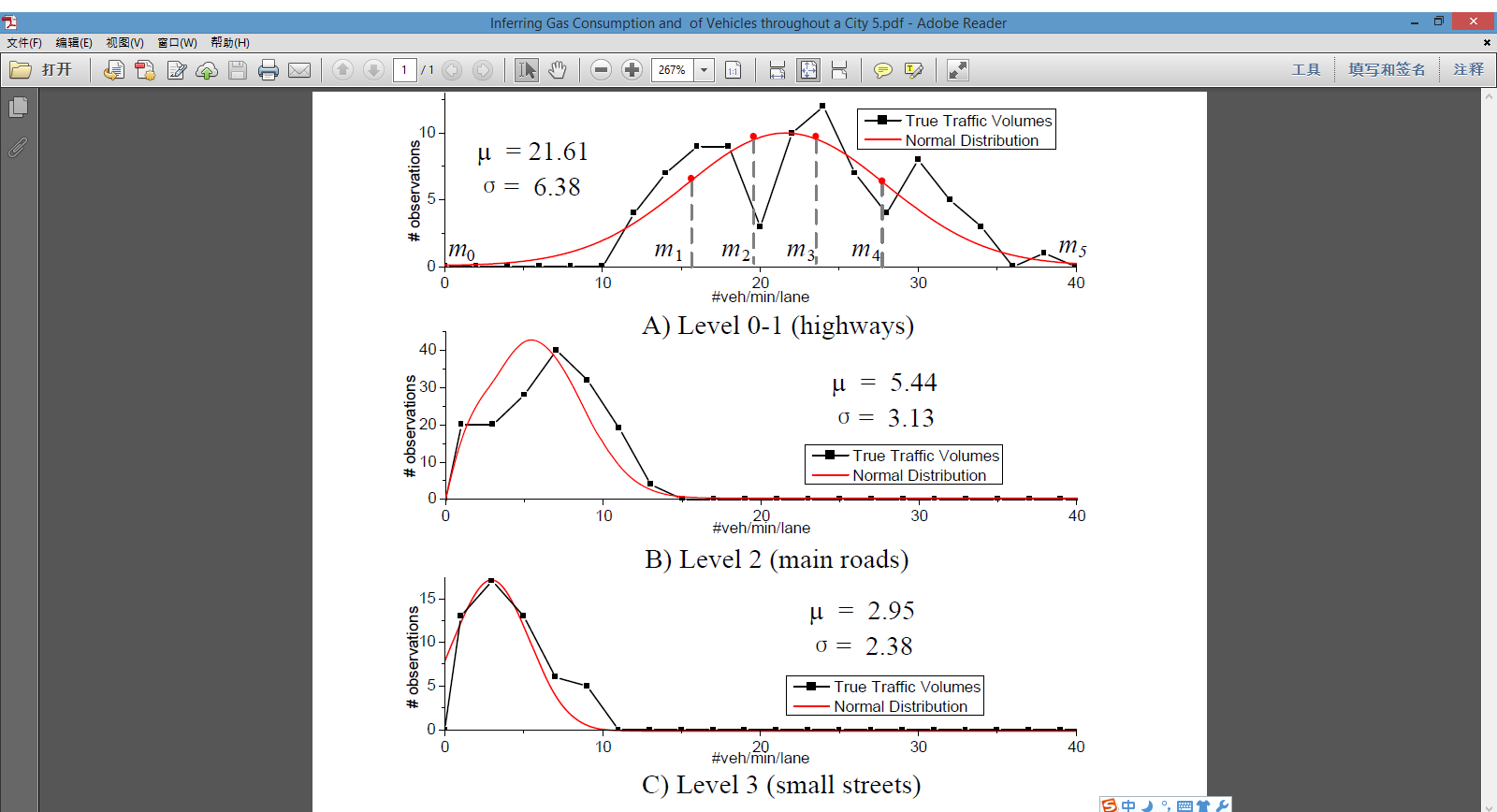
2使用inkscape 编辑提取的素材
把步骤1中得到的pdf用inkscape打开
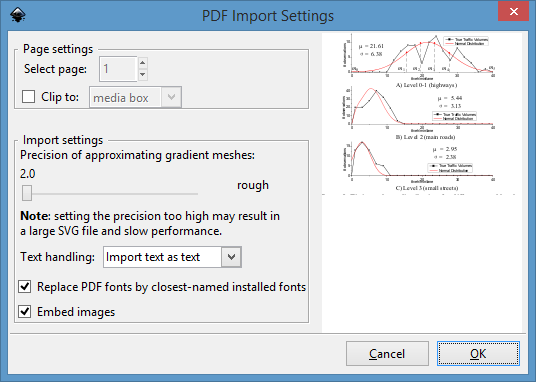
此时我们就可以利用矢量图软件对字体大小进行调整,然后导出所需要的格式的图片
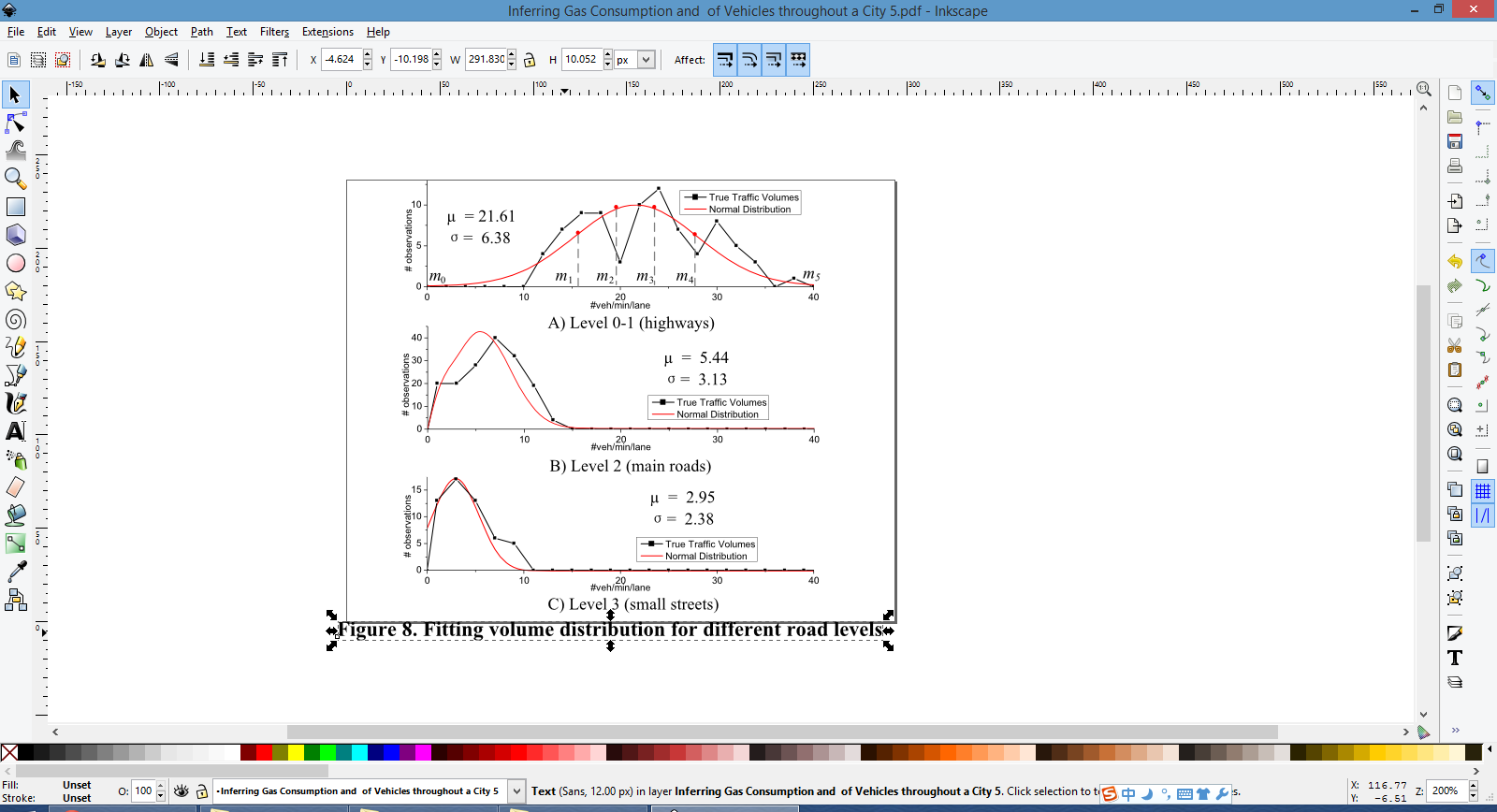
最后
以上就是干净胡萝卜最近收集整理的关于python 解析pdf矢量图_如何从PDF文件中提取矢量图的全部内容,更多相关python内容请搜索靠谱客的其他文章。
本图文内容来源于网友提供,作为学习参考使用,或来自网络收集整理,版权属于原作者所有。








发表评论 取消回复